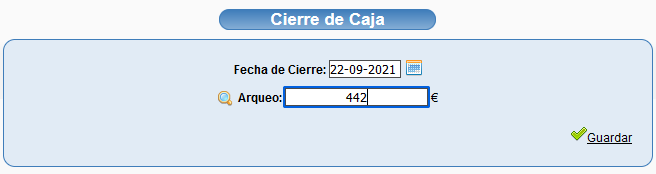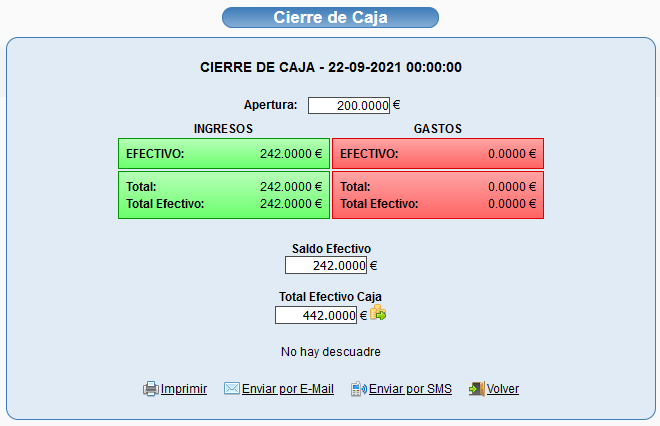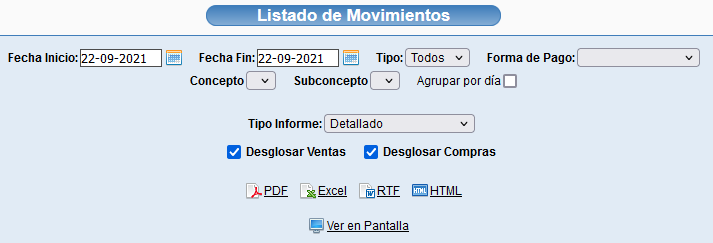En esta entrada vamos a repasar varias opciones para localizar un descuadre de caja en Solincloud / Vestanube.
El problema comenzará cuando al realizar el cierre desde el menú Caja > Cierre de caja, se indica que "Hay descuadre".
Es entonces cuando debemos realizar las siguientes comprobaciones:
1) Verificar que hemos seguido correctamente los pasos de apertura y cierre de caja.
1.1. Al comenzar el día debemos indicar el cambio que dejamos en la caja desde el menú Caja > Apertura de caja. Simplemente hay que indicar el cambio y pulsar el botón "Guardar".
1.2. Tras la apertura, podemos continuar con nuestra jornada habitual, realizando las compras y ventas correspondientes.
(Para el ejemplo de la captura, hemos introducido una venta de 242 €).
1.3. Al finalizar la jornada, hay que realizar el cierre de caja desde menú Caja > Cierre de caja. Es importante realizar el recuento de billetes y monedas de la caja. Es decir, hay que contar el dinero que hemos depositado del cambio inicial y las ventas que se hayan realizado en efectivo, para indicarlo en el campo "Arqueo". (En el ejemplo, 200 € de apertura + 242 € de la venta realizada, da un total de cierre de 442 €). No hay que añadir el importe de las tarjetas.
2) Valorar el cambiar el método de cierre de caja.
En el menú Configuración > Empresas > clic sobre la empresa > pestaña "Parámetros" > opción "Cierres de caja", hay una casilla que indica "Los cierres se hacen por día".
Si esa casilla está desmarcada, los cierres se hacen "de cierre a cierre". Esto quiere decir que si ayer nos olvidamos de realizar el cierre, en el cierre de hoy irán sumadas todas las ventas no cerradas de ayer y las que se hayan hecho hoy.
Teniendo esto en cuenta, hay que valorar si queremos activar esta casilla, para que los cierres sean "por día". De esta forma, en caso de olvidarte realizar un cierre, puedes cerrarlo al día siguiente o cuando necesites.
Solo hay que activar la casilla y pulsar "Guardar".
3) Comprobar las series de las delegaciones, en caso de trabajar con varias.
En el caso de tener varias delegaciones, lo primero y más recomendable es verificar con qué series trabaja cada delegación. Desde el menú Configuración > Delegaciones > clic sobre la delegación, en la zona inferior puedes observar las series configuradas. El motivo no es otro que verificar en el siguiente punto donde corresponde cada venta y poder sumarlo. En ocasiones resulta que no están bien configuradas las series de cada tienda, y dos tiendas tienen la misma serie. Al realizar el cierre se tomarán las ventas de dos delegaciones, por lo que hay que revisar esto y tenerlo en cuenta. Si no trabajas con varias delegaciones, puedes pasar al siguiente punto.
4) Comprobar los documentos de venta.
Desde el menú Caja > Listado de movimientos, marcando la fecha de inicio y fin y seleccionando "Detallado" se pueden ver los resultados de las ventas, facturas, etc, entre fechas.
En este informe aparecerán todas las ventas, con su serie y la forma de pago correspondiente.
La suma de las diferentes formas de pago coincidirán con el cierre de caja.
Es aquí donde puedes comprobar si hay algún documento con la forma de pago equivocada, o si se ha insertado un pago de alguna factura de fecha anterior por ejemplo.
** Si trabajas con la opción "Los cierres se hacen por día" desmarcada, al sacar el informe incluye los días anteriores para observar cual de las ventas anteriores se está sumando al cierre actual.
** Si trabajas con varias delegaciones, la suma de los documentos de cada serie tiene que coincidir con el cierre de la delegación.
¡ Nos vemos en la siguiente entrada !